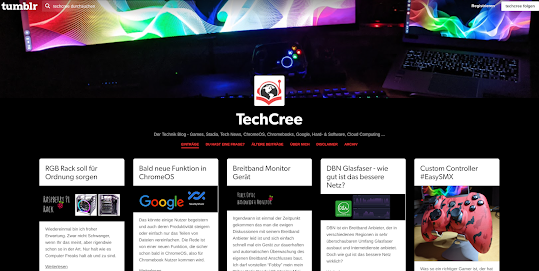Chromebook und externer Monitor (Teil 2)
Chromebook und externer Monitor (Teil 2/2)
Abgesehen von ein paar eventuell eher nebensächlichen Spezifikationen ;-) sind die Beiden Monitore auf den ersten Blick im Prospekt kaum zu unterscheiden. Bis sie auf dem Schreibtisch stehen. Doch wie viel Monitor muss es sein und wie viel Monitor bekomme ich für das ggf. nur zur Verfügung stehende Geld? Wie gesagt, ich habe mich auch lange mit den Fragen rund um das Thema gequält. Dabei komme ich um die Fragestellung "kleines Budget und dennoch viel Monitor" nicht herum. Auf der anderen Seite musste ich feststellen, dass man wirklich gar nicht so in Vollen gehen muss. Irgendwo muss auch die Relation stimmen. Also ich finde doch, wenn Chromebooks vergleichsweise günstig sind und doch so viel leisten für's Geld, dann muss es doch auch möglich sein einen Monitor zu finden der diesem Anspruch bzw. Prinzip gerecht wird. und muss man bei einem Chromebook für sagen wir mal 600 Euro einen Monitor für fast das Doppelte anklemmen?
Alle diese Punkte die mir da so durch den Kopf geschwirrt sind zusammengenommen musste es doch möglich sein dennoch einen Monitor zu finden der meinem Chromebook eine gute Gesellschaft bieten kann. Klären wir aber mal wofür ich beispielsweise auf einen großen Curve Monitor wechseln will. Meine bisherige Konfiguration ist ein Acer Chromebook 514 über das mir das Chromebook eigene Display von 14" zur Verfügung steht. Links daneben erweitere ich meinen Desktop um einen Monitor von Asus. Genauer den Asus VZ279HE mit 27 Zoll. Was übrigens ein super Monitor ist, weil man für kanpp 170 Euro einen Monitor mit EyeCare Funktion bekommt. Full HD, VGA, HDMI, 5 ms Reaktionszeit und Blaulichtfilter. Eigentlich genau das richtige für die Büroarbeit. Mit 5 ms Reaktionszeit auch noch für Gaming akzeptabel. Nachteile dieser Konfig sind die unterschiedlichen Display Größen. 14" neben 27" ist immer eine Umstellung für das Auge. Von Zwei-Monitor Konfigurationen ist zudem wegen der Bild-Unterbrechung abzuraten. Die Maus Übergabe von einem zum anderen läuft immer wieder nicht so flüssig. Meine Arbeitsbereiche teile ich in der Regel so auf, dass ich den Datei-Manager rechts auf dem Chromebook Display habe und den Rest auf dem links daneben stehenden Asus. Da kommen schnell einige Fenster und Anwendungen zusammen. Wenn es ganz heftig wird nutze ich die ChromeOS Funktion (F5 Taste) und teile meine Themen auf mehrer virtuelle Desktops auf.
Bei mir fallen Themen an, wie Bildbearbeitung, Website Programmierung, Code Bearbeitung, Arbeiten im Linux Terminal und mit diversen Linux Programmen, VNC Verbindungen, Remote Desktop, Gaming und einiges mehr. Dazu sind sich auch noch die ein oder andere Android App offen und mehr. Ich glaube behaupten zu können, dass ich sowas wie ein Super/Extreme-Power Anwender, Gamer und Entwickler bin. Das Wort Hacker nutze ich jetzt mal nicht, könnte missverstanden werden. Jetzt wurden für Chromebooks die Monitor Konfigurations-Möglichkeiten deutlich verbessert und es ist schlicht mehr möglich. Wie gesagt kann man sich auch mit Tile Tabs und solchen Erweiterungen zudem noch behelfen. Meine Gedanke in Richtung eines Curve zu gehen liegt daran, dass ich mir davon eine bessere Ergonomie verspreche. Zudem ein besseres Gaming Erlebnis.
Es wird kein 3. Teil zum Thema Chromebook und externer Monitor sein, aber ich denke ich werden schon bald das Thema nochmal aufgreifen, spätestens wenn bei mir ein neuer Monitor auf dem Tisch steht.